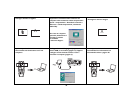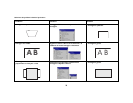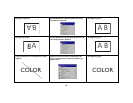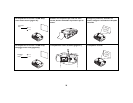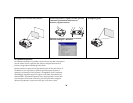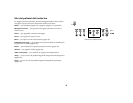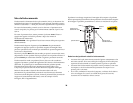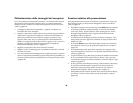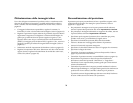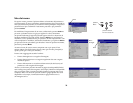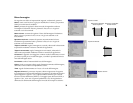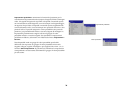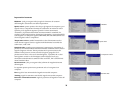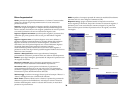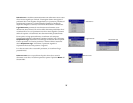30
Ottimizzazione delle immagini del computer
Una volta collegato correttamente il computer e visualizzate sullo schermo
del proiettore le immagini del computer stesso, è possibile ottimizzarle
mediante i menu a schermo. Per informazioni generali sull’uso dei menu,
vedere a pagina 32.
• Correggere la distorsione trapezoidale, e regolare il contrasto e la
luminosità dal menu Immagine.
• Regolare il parametro Aspetto schermo. Il parametro Aspetto schermo
rappresenta il rapporto tra la larghezza e l'altezza dell'immagine. In
genere per gli schermi televisivi questo rapporto è uguale a 1,33:1,
espresso anche come 4:3; per i sistemi televisivi ad alta definizione
(HDTV) e la maggior parte dei lettori DVD, è uguale a 1,78:1, ossia 16:9.
Scegliere l'opzione più adatta alla sorgente delle immagini Per
informazioni dettagliate vedere a pagina 33.
• Regolare la temperatura dei colori dal menu Avanzato.
• Regolare la fase, il tracking oppure la posizione orizzontale o verticale
dal menu Avanzato.
• Una volta ottimizzata l'immagine per una sorgente specifica, si possono
salvare le impostazioni mediante l'opzione Impostazioni predefinite, in
modo da poterle richiamare rapidamente in un secondo tempo (vedere
a pagina 34).
Funzioni relative alle presentazioni
Sono disponibili molte funzioni che facilitano le presentazioni. Segue una
descrizione generale; per informazioni dettagliate vedere la sezione sui
menu a pagina 32.
•È possibile assegnare varie funzioni al pulsante Effect del telecomando.
La funzione predefinita è Ingrandimento. Le funzioni selezionabili
sono Vuoto, Muto, Aspetto schermo, Fonte, Immagine auto, Fermo
immagine, Ingrandimento, Info e Ingresso PiP. Per informazioni
dettagliate vedere a pagina 38.
• La funzione Fermo immagine permette di fermare l'immagine. Ciò è
utile quando si devono apportare modifiche al computer senza che il
pubblico le veda.
• La funzione Blank (Vuoto) del telecomando permette di visualizzare
una schermata vuota invece di quella della sorgente attiva (vedere a
pagina 37).
• La funzione Ingresso PiP permette di proiettare una sorgente video
sopra l'immagine del computer, in un riquadro di dimensioni inferiori
(vedere a pagina 38).
• L’opzione di menu Logo Benvenuto permette di cambiare la schermata
di avvio predefinita in una schermata nera, bianca o blu, oppure di
visualizzare il logotipo del cliente mediante la funzione Aquisiz. Logo
(vedere a pagina 37).
• Le due opzioni di menu Risparmio energ. e Salvaschermo consentono
di arrestare automaticamente il proiettore o di visualizzare una
schermata vuota dopo alcuni minuti di inattività, per ridurre il
consumo della lampada. Vedere a pagina 36 e a pagina 37.
•È disponibile anche l’opzione di menu Alim. insuff. (Potenza ridotta),
per ridurre il rumore emesso dalle ventole del proiettore (vedere a
pagina 36).